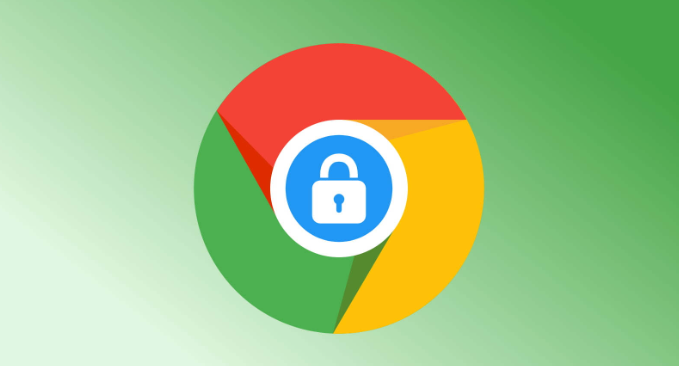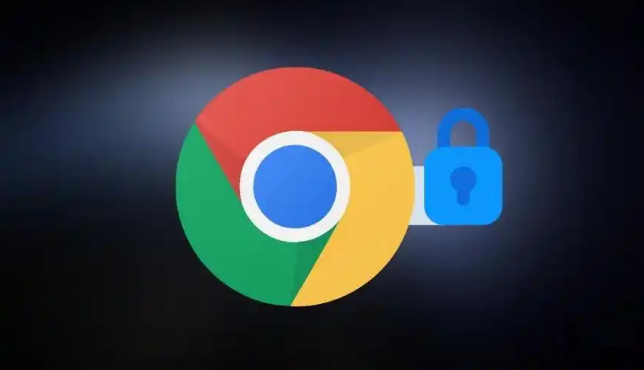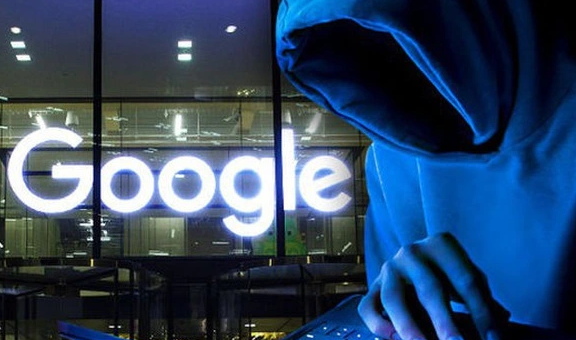首页 > 如何解决Google Chrome浏览器的视频播放问题
如何解决Google Chrome浏览器的视频播放问题
时间:2025-08-07
来源:谷歌浏览器官网

打开Chrome浏览器,在地址栏输入“chrome://settings/”进入设置页面。向下滚动找到“高级”选项并展开,在“系统”部分勾选“使用硬件加速模式(如果可用)”,然后重启浏览器使设置生效。硬件加速能利用GPU分担视频解码任务,提升高清或4K视频的流畅度。若此功能导致冲突,可返回取消勾选排除故障。
当视频画面卡顿或加载缓慢时,先检查网络稳定性。按快捷键组合“Ctrl+Shift+Esc”打开任务管理器,关闭与视频无关的其他标签页及后台程序释放资源。同时进入浏览器设置的“隐私与安全”区域,点击“清除浏览数据”,勾选缓存、Cookie等临时文件进行删除,刷新页面后重新播放。
右键点击视频画面选择“画质调整”,根据网络状况选择合适的分辨率。网络条件好时选高清画质以获得更清晰的画面;若带宽有限则切换至标清模式。部分网站播放器支持手动切换质量选项,可在视频右下角菜单中找到相关设置。
进入扩展程序管理页面,逐一禁用近期新增的插件测试是否恢复播放。某些安全类或广告拦截插件可能阻止脚本运行,导致视频无法启动。对于确认干扰的扩展,可选择永久移除或保留禁用状态。
确保浏览器已更新至最新版本。通过帮助菜单下的“关于Google Chrome”检查更新,及时安装推送的安全补丁与性能改进模块。新版本通常优化了视频编解码器的兼容性,能减少因格式不支持导致的黑屏现象。
遇到特定网站反复加载失败的情况,尝试启用JavaScript权限。访问“chrome://settings/content”,在“JavaScript”部分选择允许所有网站运行脚本,完成后刷新页面重试。若仍无效,可尝试更换DNS服务器为公共节点提升解析速度。
对于本地损坏的视频文件,使用专业修复工具处理。导入问题视频到牛小影等软件,点击修复按钮等待处理完成,预览确认正常后再保存。该方法适用于存储介质错误或编码损坏导致的无法播放情况。
日常使用时保持浏览器缓存定期清理习惯,避免历史数据堆积影响加载效率。遇到持续性播放异常时,可尝试无痕模式排查是否由扩展引起。通过分层级的排查策略组合运用上述方法,重点在于逐步定位问题源头并实施针对性处理。